Ръководство за начинаещи за използване на Blender

Инструкции за използване на Blender за начинаещи, лесни стъпки за работа с 3D софтуер, който предлага мощни инструменти за графичен дизайн.
Discord не е забавно, ако не можете да четете какво пишат другите хора. Ето как да коригирате грешката „Неуспешно зареждане на съобщения“ в Discord за Windows .
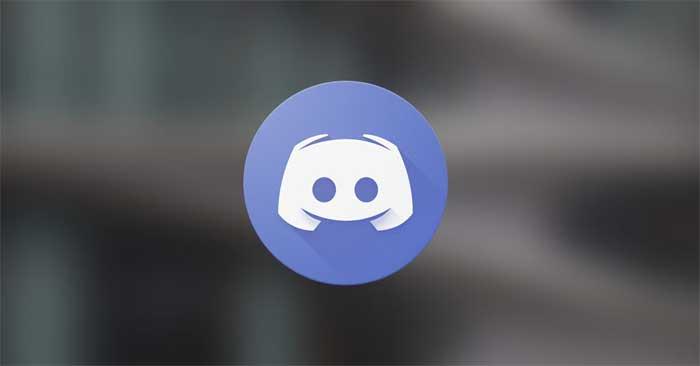
Как да коригирате грешката „Неуспешно зареждане на съобщения“ в Discord за Windows
Преди да започнете да променяте каквито и да е настройки, първо трябва да проверите поведението на Discord. Отидете на страницата за състояние на Discord, за да видите отчетите за грешки и да обърнете внимание на проблемите със свързването на сървъра. Ако видите потребители да съобщават за подобни грешки, проблемът вероятно възниква в бекенда.
Ако грешката е в сървъра на Discord, няма какво да направите, освен да изчакате, докато разработчикът реши проблема. По това време Discord ще се върне към нормална работа.
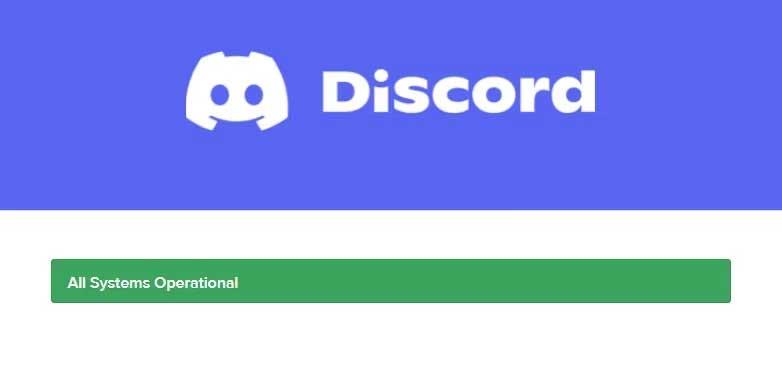
Причината за грешката може да е нестабилна интернет връзка. Така че, уверете се, че имате стабилна мрежова връзка, когато се опитвате да получите достъп до Discord. Можете също да стартирате друго приложение на устройството, за да сте сигурни, че интернет работи.
Ако друго приложение не се зареди правилно и възникне системна грешка, причината е интернет. В този случай трябва да поправите мрежовите грешки в Windows.
Ако обаче други приложения все още са активни, опитайте да затворите приложенията, които изискват честотна лента на вашия компютър. След като освободите значително количество място, опитайте да стартирате Discord отново.

Понякога просто рестартирането на Discord е достатъчно, за да реши проблема. Излезте от акаунта си, затворете Discord, рестартирайте приложението и влезте отново. Проверете дали съобщението в Discord е заредено правилно.
След като потвърдите, че системата Discord работи, интернет работи добре и няма временни прекъсвания, трябва да изчистите специфичните за канала грешки. Опитайте да превключите на друг канал на същия сървър. Ако проблемът възникне на всички канали на същия сървър, проверете дали сте забранени от Discord.
Ако съобщения се появяват на всеки сървър и всеки канал, шансовете да бъдете временно забранени в Discord са много ниски. Това често се случва, когато претоварите API на Discord с повтарящи се задачи, като например спам отговори.
Когато това се случи, Discord ви пречи да използвате API, причинявайки грешки при зареждането на съобщения на сървъра. Въпреки това, не се притеснявайте много, тази забрана не продължава повече от ден.
За съжаление забраните на API се основават на вашия IP адрес, а не на вашия акаунт. Следователно създаването на нов акаунт няма да реши този проблем.
По-горе са прости , но ефективни начини за коригиране на грешката Discord не изтегля съобщения за всички. Надяваме се, че статията е полезна за вас.
Инструкции за използване на Blender за начинаещи, лесни стъпки за работа с 3D софтуер, който предлага мощни инструменти за графичен дизайн.
Научете как да напишете прост VBA макрос за вмъкване на слайдове и създаване на нова презентация
Инструкции за включване и изключване на балончетата за чат във Facebook Messenger на Android. Балончетата за чат са полезна функция за лесна комуникация.
Инструкции за слушане на музика в Google Maps В момента потребителите могат да пътуват и да слушат музика с помощта на приложението Google Map на iPhone. Днес WebTech360 ви кани
Инструкции за използване на LifeBOX - онлайн услугата за съхранение на Viettel, LifeBOX е наскоро пусната онлайн услуга за съхранение на Viettel с много превъзходни функции
Как да актуализирате статуса във Facebook Messenger, Facebook Messenger в най-новата версия предостави на потребителите изключително полезна функция: промяна
Инструкции за играта на карти Werewolf Online на компютъра, Инструкции за изтегляне, инсталиране и игра на Werewolf Online на компютъра чрез изключително простия емулатор LDPlayer.
Инструкции за изтриване на истории, публикувани в Instagram Ако искате да изтриете история в Instagram, но не знаете как? Днес WebTech360
Инструкции за добавяне на представени изображения във Facebook В момента Facebook ни позволява да задаваме представени изображения на нашите лични страници. Тук ви каним
Как да коригирате грешката Windows Quick Assist не работи, Windows Quick Assist ви помага лесно да се свържете с отдалечен компютър. Понякога обаче генерира и грешки. Но,







